PS5: Cómo conectar PlayStation 5 a Internet (WIFI y cable)
Como en la generación de consolas previa, la conexión a Internet es esencial para conservar los juegos y el sistema actualizados.


PS5 ha llegado a las tiendas en dos modelos diferentes, uno con lector y otro sin lector. En ambos casos, la conexión a Internet es esencial, puesto que la necesitaremos no solo para descargar nuestros juegos digitales, sino también para actualizar el sistema operativo o los propios juegos. Por tanto, es importante configurar la conexión a Internet correctamente. Como en el caso de PlayStation 4 disponemos de dos formas de hacerlo, por cable Ethernet o por conexión inalámbrica (WIFI). ¿Y cómo lo podemos hacer? Atentos a este tutorial.
Conectar PS5 por cable
Puedes conectarte a Internet con la consola PlayStation 5 mediante un cable LAN (para una conexión por cable): ve a Configuración > Red > Configuración > Configurar conexión a Internet > Configurar LAN por cable.
- Si seleccionas Conectar y sigues las indicaciones en pantalla, la configuración estándar se seleccionará automáticamente.
- Para ajustar la configuración, selecciona Configuración avanzada.
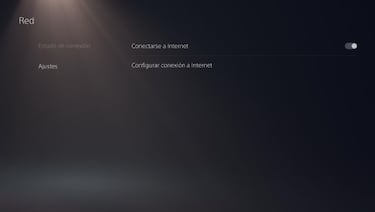
Configuración avanzada:
Puedes establecer manualmente las siguientes configuraciones antes de que la consola PS5 se conecte a la red:
- Dirección IP
- Nombre de host DHCP
- DNS
- MTU
- Proxy
Conectar PS5 por WIFI
- Puedes conectarte a Internet con la consola PlayStation 5 mediante Wi-Fi (para una conexión inalámbrica): ve a Configuración > Red > Configuración > Configurar conexión a Internet.
- Aparecen los puntos de acceso guardados y los que se encontraron. Selecciona el punto de acceso al que deseas conectarte y, luego, ajusta la configuración.
- Si el punto de acceso al que deseas conectarte no aparece, selecciona Configurar manualmente y, luego, ajusta la configuración según corresponda.
- Si utilizas un punto de acceso compatible con WPS, puedes seleccionar Configurar mediante WPS para conectarte en unos pocos y sencillos pasos. WPS solo está disponible en algunos países y regiones.
- Si deseas ajustar aún más tu configuración, en caso de que debas hacerlo debido a tu entorno de red, puedes seleccionar tu punto de acceso y, luego, elegir Configuración avanzada.
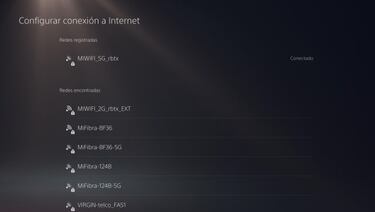
Configuración avanzada:
Podrás cambiar los siguientes ajustes:
- Dirección IP
- Nombre de host
- DHCP
- DNS
- MTU
- Proxy
Importante: Si no estás familiarizado con estas configuraciones, consulta a tu ISP o al administrador de red.
Noticias relacionadas
Si la red Wi-Fi a la que deseas conectar tu consola PS5 está protegida con contraseña, aparecerá un ícono de candado. Deberás ingresar el código de seguridad de la red doméstica (WPA, WPA2, WEP). Este código se puede encontrar:
- En la parte posterior del enrutador
- Comunicándote con tu administrador de red
- Comunicándote con tu ISP
Fuente | PlayStation